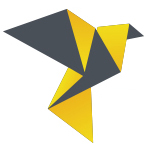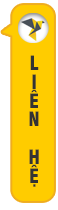Tối qua có một bạn nhờ mình làm một cái tút
Nay mình sẽ hướng dẫn các bạn để tăng độ sáng trong cho một bức ảnh.
![[IMG]](http://i271.photobucket.com/albums/jj124/truong112/vvv.jpg)
Stock
![[IMG]](http://i271.photobucket.com/albums/jj124/truong112/model1.jpg)
![[IMG]](http://i271.photobucket.com/albums/jj124/truong112/1-7.png)
Bước 2: Nhân đôi lớp Background thành Background coppy. Bấm Ctrl + Alt + 2. Sau đó vào Creat New Fill chọn Solid Color và chọn màu trắng. Nhớ chuyển lớp solid từ Normal sang Soft Light nhé
![[IMG]](http://i271.photobucket.com/albums/jj124/truong112/11.png)
![[IMG]](http://i271.photobucket.com/albums/jj124/truong112/2-3.png)
![[IMG]](http://i271.photobucket.com/albums/jj124/truong112/13.png)
Bước 3 : Nhân đôi layer thành Layer coppy và chuyển sang hệ màu Lab. ( Vào Image -> Mode-> Lab Color)
Sau đó lại bấm Ctrl + Alt + 2 -> Add Layer mask
Sau đó chuyển sang layer ta ấn tổ hợp phím Ctrl + Shift + U,
rồi sau đó ta ấn Ctrl + Shift + F . Chinh Opacity xuống thành 65 %
![[IMG]](http://i271.photobucket.com/albums/jj124/truong112/3-5.png)
Bước 4: Ta giữ phím Alt chọn vào Creat New Fill chọn Curves. Và ta chỉnh các thông số như hình dưới. Sau đó bấm tổ hợp phím Ctrl + Alt + shift + E
![[IMG]](http://i271.photobucket.com/albums/jj124/truong112/4-1.png)
Bước 5: Ta vào Image: Chọn Apply Image và chỉnh các thông số như hình dưới. Sau đó add một lớp Add Mask. Dùng Brush Black bôi lên 1 lớp vào phần bức tường có màu da cam. Sau đó bấm tổ hợp phím Ctrl + Alt + shift + E
![[IMG]](http://i271.photobucket.com/albums/jj124/truong112/5-1.png)
Bước 6: ( như bước 5 ) Ta vào Image: Chọn Apply Image. Trong ô Chanel: ta chọn b. Và trong Blending ta để chế độ hard light. Sau đó add một lớp Add Mask. Dùng Brush Black bôi lên 1 lớp vào phần bức tường có màu da cam
![[IMG]](http://i271.photobucket.com/albums/jj124/truong112/5-Copy.png)
Bước 7: Ta tạo Creat New Fill chọn Curves. Chọn thông số như hình dưới. Sau đó bấm tổ hợp phím Ctrl + Alt + shift + E
![[IMG]](http://i271.photobucket.com/albums/jj124/truong112/6-1.png)
Bước 8: Sau đó ta quay trở lại chế độ RBG Color như lúc đầu. Bấm tổ hợp phím Ctlr + Alt + 2. Tiếp theo ta vào Layer -> New Fill Layer -> Solid Color. Sau đó chọn chế độ Soft light, dùng Brush Black bôi tô lên phần tóc của mẫu. Bấm tổ hợp phím Crtl + Alt + Shift + E
Bước 9: Ta Tạo 1 lớp Hue và chỉnh thông số như sau: ( Chọn hệ màu Red)
![[IMG]](http://i271.photobucket.com/albums/jj124/truong112/cuoi.png)
Ok!
Vì chưa có thời gian lắm. Nên mình sẽ điều chỉnh thêm hình cho các bạn
( Lưu ý, nếu mà ảnh chưa nét ta có thể chỉnh noise hay da của mẫu chưa sáng ta có thể dùng phần mềm làn da).